📚 محتوى الدرس
📚 درس اليوم: إدراج الجداول وتنسيقها Microsoft Word
📚 ما سنتعلمه اليوم
📊 إنشاء جدول
✏️ الكتابة في الجدول
🎨 تلوين الخلايا
➕ إضافة صفوف وأعمدة
📊 الجداول في Word
1️⃣ ما هو الجدول؟
الجدول هو شبكة من المربعات (الخلايا) منظمة في صفوف وأعمدة
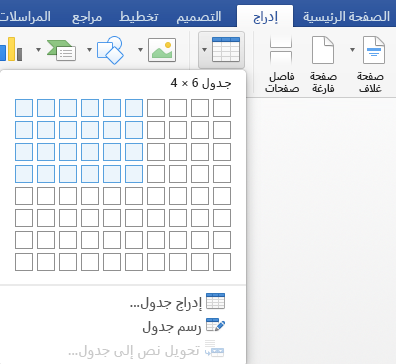
| اليوم | المادة | الوقت |
| الأحد | رياضيات | 9:00 |
| الإثنين | علوم | 10:00 |
2️⃣ إنشاء جدول جديد
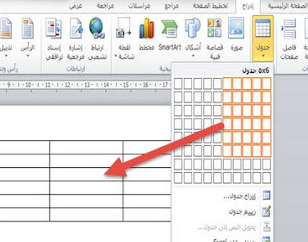
-
اذهب إلى تبويب "إدراج"
📝 إدراج ← 📊 جدول
-
اختر عدد الصفوف والأعمدة
حرك الماوس على الشبكة واختر الحجم المناسب
3×3 جدول
- انقر لإدراج الجدول
3️⃣ التعامل مع الجدول
✏️ الكتابة في الخلايا
- انقر في أي خلية للكتابة فيها
- استخدم Tab للانتقال للخلية التالية
- استخدم الأسهم للتحرك بين الخلايا
📏 تغيير حجم الأعمدة والصفوف
ضع المؤشر على حدود العمود أو الصف واسحب:
↔️ لتغيير عرض العمود
↕️ لتغيير ارتفاع الصف
↕️ لتغيير ارتفاع الصف
➕ إضافة صفوف وأعمدة
- انقر بالزر الأيمن على الجدول
- اختر "إدراج"
- حدد: صف أعلى/أسفل أو عمود يمين/يسار
4️⃣ دمج الخلايا
يمكنك دمج خليتين أو أكثر لتصبح خلية واحدة كبيرة:
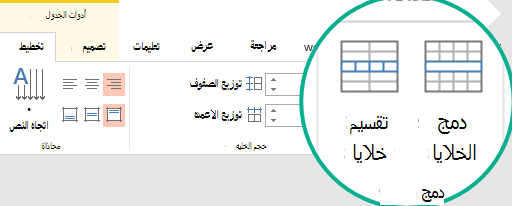
- حدد الخلايا التي تريد دمجها
- انقر بالزر الأيمن
- اختر "دمج الخلايا"
مثال: جدول الجدول المدرسي
| جدول الحصص الأسبوعي | ||
| اليوم | الحصة الأولى | الحصة الثانية |
🎯 مشروع ممتع
اصنع جدولاً لأيام الأسبوع
اكتب فيه مواعيد دروسك أو أنشطتك المفضلة
لون كل يوم بلون مختلف! 🌈